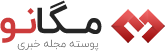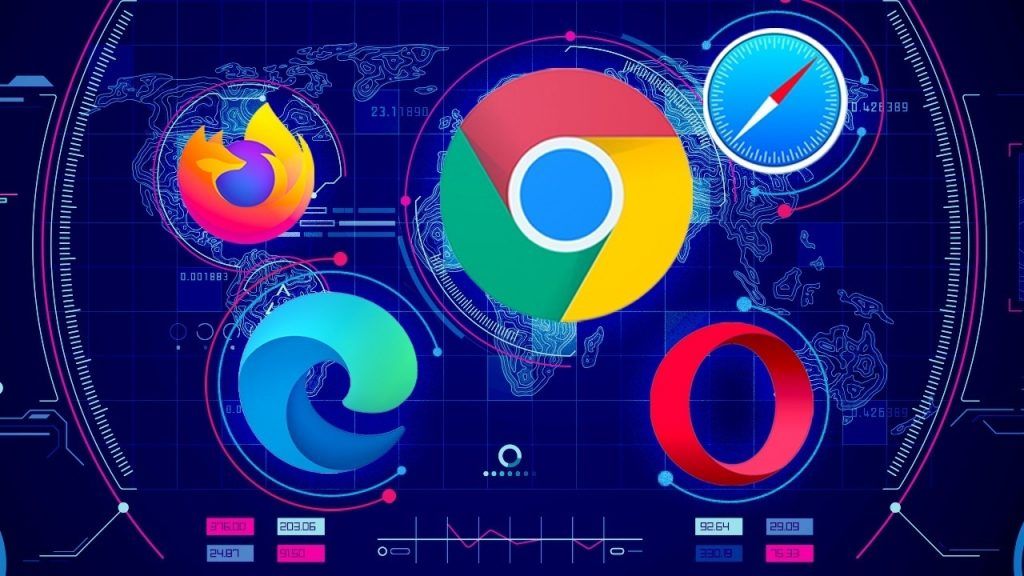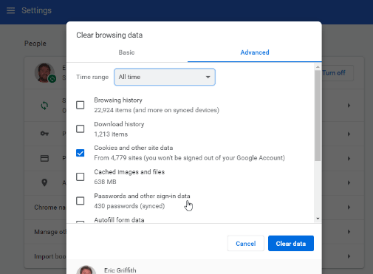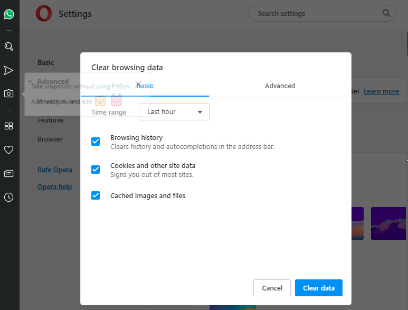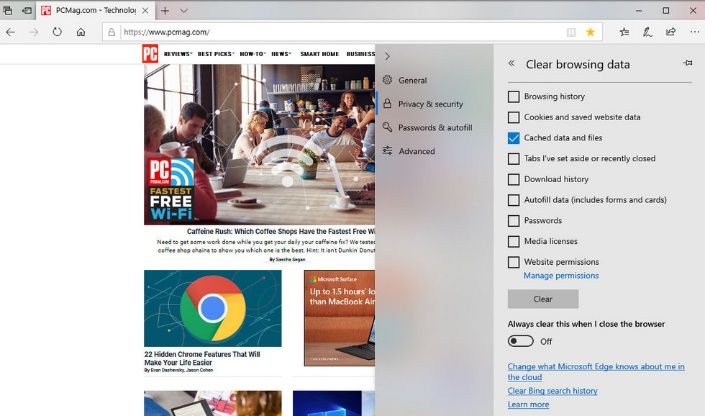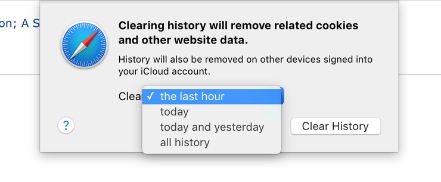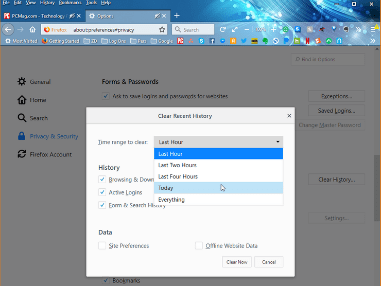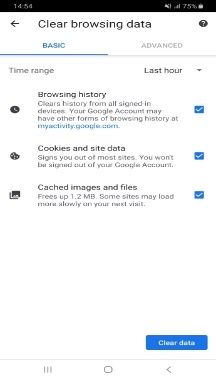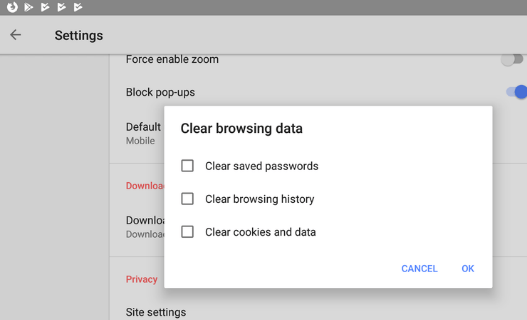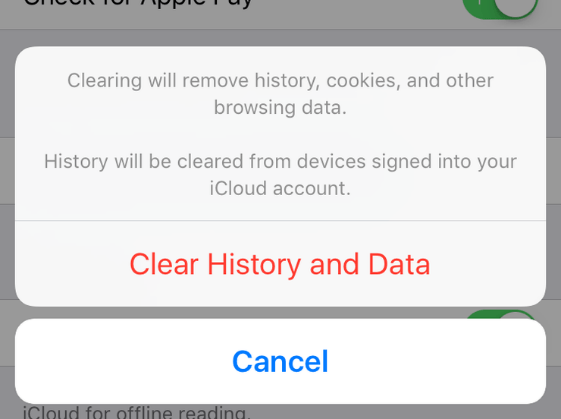پاک کردن کش سایت مرورگر اندروید و کروم و فایرفاکس در موبایل و ویندوز
زمانی که شما از برنامه مرورگر استفاده می کنید، اطلاعات شما مانند داده های سایت، رمزها، کوکی و …. در حافظه ( حافظه پنهان )برنامه مرور گر ذخیره می شود. ذخیره شدن این موارد باعث می شود تا هر زمانی که دوباره می خواهید به آن سایت ها مراجعه کنید، سریع وارد آن سایت ها شوید و هزینه اینترنت شما کم تر شود. اگر شما به هر دلیلی قصد دارید داده هایی که در این برنامه ذخیره شده است را پاک کنید، مقاله ی پاک کردن کش سایت را که ما در اختیارتان قرار می دهیم را مطالعه نمایید. بنابراین در ادامه همراه با سایت انبه باشید.
پاک کردن حافظه کش مرورگر ها در سیستم عامل های اندروید و ویندوز
دلایل پاک کردن حافظه پنهان (حافظه کش (Cache) ) مرورگر
- داده هایی که در این حافظه قرار می گیرند، فضای زیادی را اشغال می کنند.
- از نظر امنیت بهتر است شما در این مرورگر به صورت ناشناس فعالیت داشته باشید.
- اگر سرعت این برنامه ضعیف شده است بهتر است حافظه کش آن را پاک کنید.
- تغییرات جدید اعمال شده در سایت
آموزش پاک کردن حافظه کش مرورگرها در سیستم عامل های اندروید و ویندوز
برای پاک کردن حافظه کش مرورگرها در سیستم عامل اندروید و ویندوز مراحلی را که در ادامه برای شما ذکر می کنیم را به صورت گام به گام انجام دهید.
- در مرحله اول باید برنامه مرور گر کروم را باز کنید.
- در مرحله دوم باید از قسمت بالای صفحه سمت راست گزینه منو که به صورت سه نقطه می باشد، را انتخاب کنید.
- در مرحله سوم باید به قسمت تنظیمات Settings بروید، و بعد به قسمت Advanced و به بخش Privacy and security و گزینه Clear browsing data را انتخاب نمایید.
- در مرحله بعد در بخش Time range باید مشخص کنید که کش مرورگر تا چه زمانی پاک شود.
در صورتی که می خواهید، کش مرورگر کاملا پاک شود گزینه All time را انتخاب کنید.
و در آخر گزینه Clear Data را انتخاب کنید.
پاک کردن cache کش مرورگر گوگل کروم ویندوز
حذف کش cache مرورگر اپرا (Opera) ویندوز
از آن جایی که مرورگر اپرا قابلیت گذر از تحریم را دارد، همین امر باعث شده است که بین کاربران خود بسیار محبوب باشد.
- در مرحله اول شما باید متن opera://settings/clearBrowserData را در مرور گر اپرا مختص ویندوز تایپ نمایید. شما می توانید برای این کار کلیدهای میان بر CTRL+SHIFT+DEL را هم زمان فشار دهید.
- در مرحله دوم باید در قسمت Time range مشخص کنید که کش مرور گر تا چه زمانی پاک شود.
- و در مرحله آخر باید تیک گزینه ها را بزنید، و گزینه Clear Data را انتخاب نمایید.
حذف حافظه cache مرورگر اپرا ویندوز
پاک کردن کش cache مرورگر مایکروسافت اج Microsoft Edge
- در مرحله اول باید گزینه منو را در بالای صفحه سمت راست انتخاب کنید.
- در مرحله دوم وارد قسمت Settings و صفحه Privacy & security شوید.
- اکنون گزینه Clear browsing data را انتخاب نمایید.
- گزینه هایی که باید تیک آن ها را بزنید انتخاب کنید و در مرحله آخر گزینه Clear را انتخاب کنید.
حذف cache مایکروسافت اج
پاک کردن کش مرورگر سافاری (Safari)
برای پاک سازی کش مرورگر سافاری شما در مرحله اول باید وارد منوی History شوید، و در مرحله دوم از بین گزینه هایی که مشاهده می کنید گزینه Clear History را انتخاب کنید.
پاک کردن کش و اطلاعات مرورگر سافاری (Safari)
پاک کردن کش cache مرورگر فایرفاکس (Firefox) ویندوز
- در مرحله اول باید در سمت راست بالای صفحه گزینه منوی برنامه را انتخاب کنید.
- در مرحله دوم وارد بخش Options شوید و گزینه Privacy & Security را انتخاب کنید.
- در این مرحله به قسمت پایین صفحه بروید ، شما باید وارد قسمت History شوید و گزینه Clear History را انتخاب کنید.
- در مرحله آخر باید زمان پاک شدن کش را مشخص کنید و تیک گزینه هایی که مورد نیاز است را بزنید. و گزینه Clear Now را انتخاب کنید.
پاک کردن cache و اطلاعات مرورگر فایرفاکس (Firefox) ویندوز
آموزش پاک کردن کش مرورگر در مرورگرهای اندروید
حذف کش (cache) مرورگر فایرفاکس اندروید
- در مرحله اول شما باید وارد قسمت منوی برنامه شوید.
- در مرحله دوم گزینه History را انتخاب نمایید.
- اکنون باید گزینه CLEAR BROWSER HISTORY را انتخاب نمایید. تا مراحل حذف طی شود.
کش مرورگر فایرفاکس اندروید
پاک کردن کش مرورگر کروم (Chrome) اندروید
- در مرحله اول شما باید وارد قسمت منوی برنامه شوید.
- در مرحله دوم گزینه History را انتخاب نمایید.
- اکنون باید گزینه Clear browsing data را انتخاب نمایید.
- شما باید در این بخش مشخص کنید که کش مرورگر تا چه زمانی پاک شود. در صورتی که می خواهید کش مرورگر کاملا پاک کنید باید گزینه All time را انتخاب کنید.
- در مرحله آخر باید زمان پاک شدن کش را مشخص کنید و تیک گزینه هایی که مورد نیاز است را بزنید. و گزینه Clear Data را انتخاب کنید.
پاک کردن cache کش مرورگر کروم (Chrome) اندروید
حذف کامل کش cache مرورگر اپرا (opera) اندروید
- در مرحله اول باید نماد O را که در قسمت پایین صفحه می باشد، انتخاب نمایید.
- در مرحله دوم گزینه History را انتخاب نمایید.
- در مرحله سوم برای پاک کردن کش، باید نماد سطل زباله که در بالای صفحه قرار دارد، انتخاب نمایید.
آموزش پاک کردن کش و اطلاعات مرورگر اپرا (opera) اندروید
پاک کردن کش مرورگر سافاری (Safari) آیفون
- در مرحله اول باید به قسمت تنظیمات گوشی آیفون خود مراجعه نمایید.
- در مرحله دوم به قسمت Safari بروید و گزینه Clear History & Website Data را انتخاب کنید.
پاک کردن اطلاعات کش مرورگر سافاری (Safari) آیفون
امیدواریم این مقاله برای شما مفید واقع شده باشد. در صورتی که در این زمینه مشکلی داشتید در قسمت دیدگاه ها و نظرات سوالات خود را مطرح کنید.